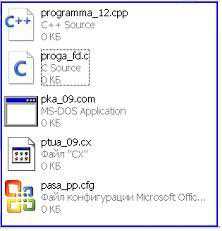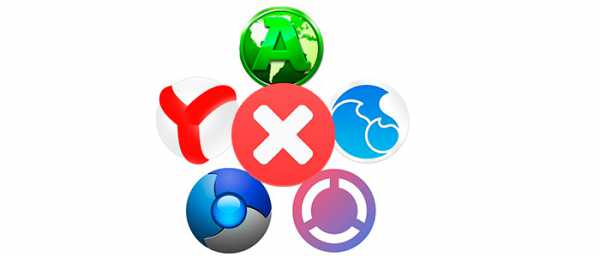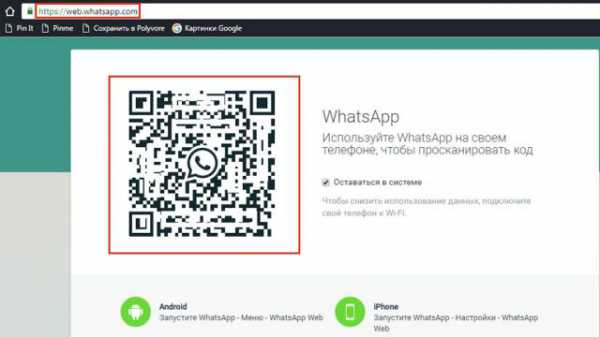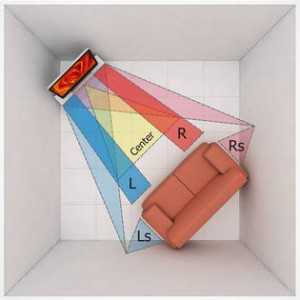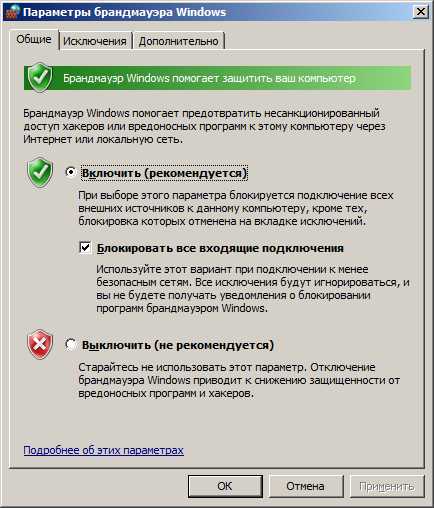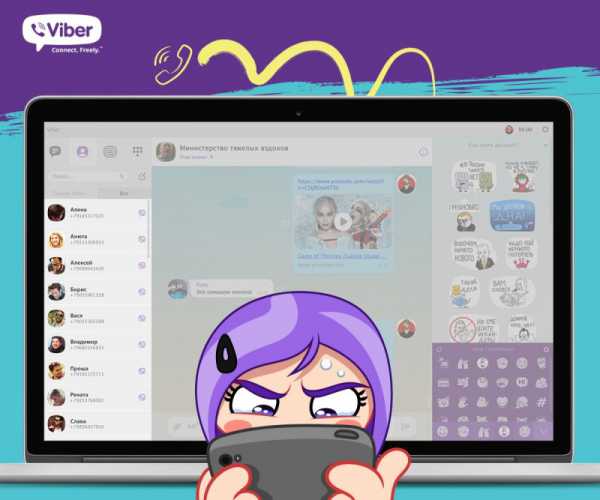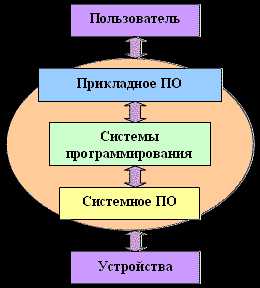Чем почистить клавиатуру компьютера
Как почистить клавиатуру компьютера в домашних условиях (фото, видео)

В клавиатуре всегда скапливается пыль, и даже поверхностное протирание ее тряпочкой не гарантирует полноценную очистку. Поэтому 1-2 раза в месяц клавиатура очищается с помощью следующих приспособлений:
- Мягкая кисть с ворсинками или силиконом.
- Баллончик со сжатым воздухом, выдувающий пыль.
- Ручной пылесос, который применяется для чистки сложнодоступных участков мягкой мебели.
- Ватные палочки или мягкие салфетки.
- Фен, которым из устройства выдуваются крошки, пыль.
Совет! Быстро очистить пыль или мелкую грязь помогут спиртовые салфетки, которые применяют для клавиатуры, отключенной от сети.
Удаление микробов и «жирного налета»
Если компьютер стоит неподалеку от кухни или вы любите работать во время еды, то кнопки клавиатуры покрываются жирными желтыми пятнами. Эта грязь проникает под клавиши, создавая благоприятную среду для размножения бактерий или плесени.
 Регулярно очищайте клавиатуру
Регулярно очищайте клавиатуру Для удаления этого типа грязи применяются спреи на основе спирта или же чистый спирт.
Совет! Для очистки клавиатуры используют изопропиловый спирт, ведь этиловый спирт может стереть буквы и цифры на клавишах.Применяя спрей, стоит обрызгать ним клавиатуру, поджать 2-10 минут, а потом аккуратно протереть ее сухой мягкой тряпочкой. Для очистки спиртом применяются ватные палочки или салфетки, которые смачивают в средстве. Смоченной салфеткой протирают верхнюю часть клавиш, а ватной палочкой труднодоступные участки. Не стоит заливать клавиатуру спиртом, чтобы не испортить ее.
Чай, кофе, пиво… учимся очищать клавиатуру от пролитого напитка
Можно не включать функцию «Залипание клавиш», достаточно просто разлить на клавиатуру сладкий напиток. Если вы что-то разлили, то клавиатуру сразу же отключите от компьютера, аккуратно переверните и встряхните ее, чтобы лишняя жидкость вылилась.
Далее клавиатура с помощью отвертки разбирается, кнопки, и уплотнительные резинки под них промываются теплой водой. Разбирают устройство так:
- Выкручивают болты на задней панели, складывая их в спичечный коробок, чтобы не потерялись.
 Обезжирить клавиатуру можно раствором спирта
Обезжирить клавиатуру можно раствором спирта - Заднюю панель снимают, и остается быстро собрать все уплотнительные прокладки, которые расположены под кнопками. Замену 1 такой прокладке найти очень сложно.
- Аккуратно отсоединяют провода и микросхему.
- Верхняя часть остается, нижняя откладывает в сторону. На верхней панели расположены загрязненные кнопочки, которые нуждаются в очистке.
В ноутбуке снятие кнопок производят с левого или правого края. Верхнюю часть клавиатуры протирают сухой тряпкой, потом «железо» обезжиривается раствором спирта. Грязь и мусор из нижней части выдувается феном или собирается ручным пылесосом.
Важно! Для сбора клавиатуры и ее кнопок в правильном порядке найдите в сети картинку или обучающее видео. Сбор производится только после высыхания всех элементов устройства.
Очищение от остатков пищи и липких пятен
Для очистки от остатков еды нужно разбирать клавиатуру. Под клавишами скапливается практически все, что пользователь ел во время работы: хлебные крошки, соль с чипсов и т. д. Аккуратно снимайте кнопки, применяя для выдувания грязи баллон со сжатым воздухом.
Чтобы очистить кнопки от жирных или липких пятен можно использовать чистую воду, спирт или обычный ластик. После очистки единичных клавиш ластиком не забудьте их промыть. Также хорошо справляется с загрязненными кнопками старая зубная щетка, смоченная в мыльном растворе.
Средства для чистки клавиатуры: гели и жидкости
Существуют специальные средства для чистки клавиатур, которые обычно применяются для хрупких ноутбуков:
 Гель-липучка для очищения клавиатуры
Гель-липучка для очищения клавиатуры - Гель-липучка. Это универсальное средство применяют для чистки всего – калькуляторов, клавиатур, кнопочных телефонов или листьев растений. Достаточно раскатать гель в лепешку, приклеить его к поверхности, а потом резко снять. С гелем отделяется и весь мусор с пылью, стоимость средства около 250 руб. за 80 граммов.
- Наборы от Magic Power применяются для очистки клавиатур, плазменных панелей, телефонов. В набор входят салфетки и спрей, которые бережно все очищают. Но спрей справляется только с верхним слоем загрязнения, ему не проникнуть под клавиши к крошкам и пролитой воде. Стоимость средства около 500 руб.
Для предотвращения загрязнения клавиатуры оставьте традицию перекусывать во время работы за ноутбуком или ПК. Если избавиться от вредных привычек сложно, то запаситесь мощным феном, спиртом, гелем-липучкой, которыми в любом момент легко осуществить экстренную очистку. Практикуйте хотя бы 1-2 раза в полгода полный разбор клавиатуры, чтобы удалить скопившийся мусор и грязный налет с клавиш.
Как чистить клавиатуру: видео
KakHack.ru
Как почистить клавиатуру компьютера в домашних условиях
В среднем человек проводит за компьютером больше двух часов в день. Неудивительно, ведь подключенная к сети компьютерная техника предоставляет безграничные возможности в плане работы, отдыха и развлечений, поэтому так важно знать, как почистить клавиатуру компьютера.
Некоторые пользователи, чтобы не пропустить интересные события, происходящие в игровом мире или в глобальной сети, пьют и едят за компьютером. В результате на клавиатуру, которая используется для ввода информации, помимо волос, пыли и грязи, попадают крошки и остатки пищи. Все это накапливается на поверхности устройства и проникает внутрь через пустоты между клавишами.
Если компьютерная клавиатура не подвергается периодической профилактической чистке, со временем уровень загрязнения достигает критической отметки. На начальном этапе это приводит к ухудшению внешнего вида, дальше ухудшается работа прибора, а в конечном итоге он выходит из строя.
Советую не доводить клавиатуру до такого состояния и систематически производить чистку. Все тонкости проведения этой несложной процедуры я рассмотрю в этой статье.
к содержанию ↑Способы очистки клавиатуры без разборки и снятия клавиш
Очистить клавиатуру компьютера в домашних условиях можно несколькими способами. Для начала рассмотрим варианты, которые не предусматривают разборку. Эти способы идеально подходят для профилактической чистки и поддержания в нормальном состоянии.
Важно! Прежде чем начать работу, обязательно отключите устройство от компьютера. Чистка не обесточенной клавиатуры несет потенциальную опасность для здоровья и жизни.
- Салфетка и мягкая щетка. Способ подойдет, если поддерживаете клавиатуру в чистоте, проводя частые и регулярные чистки. Используя мягкую щетку, удалите пыль и мусор, скопившийся между кнопок. Для завершения процедуры пройдитесь по поверхности смоченной в спирте или в специальной жидкости салфеткой.
- Сжатый воздух. Благодаря этому способу легко удаляется пыль вместе с крошками и скопившейся грязью из-под кнопок. Купите в специализированном магазине баллон со сжатым воздухом. Подсоедините насадку, направьте выпускное отверстие на одно из отверстий на клавиатуре и нажмите на колпачок. Вместе с воздухом наружу извлекутся частички загрязнений.
- Пылесос. Использование пылесоса для чистки – хорошая альтернатива предыдущему способу. Сначала активируйте режим «выдува», чтобы добиться эффекта от баллончика. Затем включите обычный режим, чтобы собрать застрявшие между клавишами частицы грязи и крошки.
Трех способов достаточно, чтобы очистить не сильно загрязненную клавиатуру и вернуть ей первозданный вид. Поверьте, количество извлеченного из корпуса мусора вас удивит. В результате получите чистый прибор, который при правильном использовании прослужит еще не один год.
к содержанию ↑Пошаговая очистка клавиатуры от пыли с разбором
Если решили провести тотальную очистку клавиатуры от пыли и грязи, без разборки не обойтись. Для проведения процедуры понадобится небольшая отвертка, пакет, немного моющего средства и старая зубная щетка. Приступим.
- Отсоедините клавиатуру от компьютера. Перед разборкой обязательно сфотографируйте устройство, чтобы в дальнейшем не возникло трудностей с размещением клавиш.
- Положите клавиатуру на рабочую поверхность клавишами вниз, открутите все болты и аккуратно снимите крышку. Вы увидите пленку с контактными дорожками. Для ее снятия открутите болтики на проводнике, посредством которого пленка подсоединяется к плате.
- Снимите клавиши. Используя маленькую отвертку, подденьте уголок клавиши и слегка приподнимите. Кнопка легко отсоединится. Аналогичным образом поступите с остальными клавишами.
- Отсоединенные клавиши сложите в пакет, добавьте немного теплой воды и моющего средства. Завяжите пакет и хорошенько встряхните. Слейте мыльный раствор, а кнопки хорошенько прополощите и отправьте на сушку.
- Приступайте к очистке корпуса клавиатуры. Опустите зубную щетку в мыльный раствор, после чего пройдитесь по поверхности. После чистки ополосните водой и хорошенько просушите.
- Соберите клавиатуру. Сначала вставьте все кнопки в соответствии с фотографией. Поставьте на место эластичные контакты, плату и пленку с проводниками. Не забудьте закрутить винты.
- В последнюю очередь аккуратно уложите кабель и прикрутите крышку. Клавиатура готова к дальнейшему использованию по назначению.
Видео инструкция
Благодаря этой простой инструкции вы легко проведете комплексную очистку клавиатуры от пыли, грязи и прочих загрязнений.
к содержанию ↑Как почистить клавиатуру после пролитой жидкости
Залитая компьютерная клавиатура – проблема, с которой сталкиваются многие пользователи и геймеры. Если по неосторожности пролили на клавиатуру воду, кофе, чай или любую другую жидкость, не медлите.
- Первым делом отсоедините клавиатуру от компьютера во избежание короткого замыкания.
- Переверните прибор, чтобы вылить попавшую вовнутрь жидкость. Остатки влаги с поверхности компьютерного модуля уберите ватным тампоном.
- После описанных выше манипуляций просушите корпус феном, активировав режим холодного воздуха.
Если в корпус попало много жидкости, разберите устройство, руководствуясь описанной в предыдущей части инструкцией. Для устранения липких следов от сладких напитков используйте специальное моющее средство и ватный тампон.
Если проблема носит серьезный характер, советую отнести устройство в сервисный центр. Сотрудники компании почистят, проведут диагностику, проверят контакты и при необходимости заменят вышедшие из строя элементы.
Для проведения наружной профилактической очистки клавиатуры специальные навыки не нужны. Обеспечив устройство должным уходом, вы продлите срок службы и сэкономите деньги на ремонте или покупке замены.
Загрузка ... Оцените статью: (голосов - 1, рейтинг: 5,00 из 5) Загрузка...4damki.ru
Как почистить клавиатуру компьютера, ноутбука в домашних условиях?
Все владельцы ноутбуков и компьютеров рано или поздно решаются почистить клавиатуру, ведь на нее постоянно оседает пыль, попадает грязь и случается, что кнопки просто нечаянно заливают чем-либо.
У большинства владельцев умной техники возникает вопрос, как быстро почистить клавиатуру, чтобы не навредить технике и увеличить срок ее службы.
Методы и средства чистки клавиатуры в домашних условиях
Для очищения клавиатуры лучше использовать предназначенные для этих целей средства. Они имеются в продаже в специализированных компьютерных магазинах. Можно приобрести набор для чистки в его состав входит специализированная жидкость, щеточка и салфеточка.
В магазине можно приобрести специальные салфетки, жидкость для клавиатуры, а также маленькие щеточки.
Салфетку применяют, чтобы почистить кнопки на клавиатуре от разнообразной поверхностной грязи, щеточкой можно убрать пыль и грязь между кнопочками. Используя эти предметы можно достаточно быстро очистить кнопочки, не разбирая клавиатуру.
Кроме специальных препаратов, широко применяются другие средства, но их использование должно производиться с большой аккуратностью.
Можно взять изопропиловый спирт, разведенный в небольшом количестве воды и протереть клавиши, данный метод позволит с легкостью избавиться от сильных загрязнений. Протирая клавиатуру, нужно тщательно следить за тем, чтобы разведенный спирт не попал на контакты кнопок. Нельзя применять для этих целей обычный спирт, им можно стереть всю краску с кнопок.
Вместо специальной щетки для очищения клавиатуры можно применить обычную кисть с мягкими и длинными ворсинками. Салфетку можно заменить тряпочкой на основе нетканого полотна. Кнопочки нужно как можно чаще протирать мыльным раствором, а после вытереть насухо, чтобы не осталось влаги.
К чему может привести загрязнение клавиатуры?
Очищение клавиатуры от грязи помогает улучшить ее внешний вид и предотвратить появление возможных неисправностей, таких как:
- залипание или заедание кнопок на клавиатуре;
- ноутбук может сломаться из-за загрязнения кнопок;
- из-за пыли и грязи существует вероятность сбоев в работе агрегата.
Клавиатуру необходимо своевременно очищать от появившейся грязи, в противном случае может произойти ее поломка.
В обычном компьютере ее можно без проблем заменить на новую. В ноутбуке это не так просто, и если она сломается, то с ее заменой могут возникнуть некоторые проблемы и стоимость работ будет соответствующей. Именно по этим причинам необходима регулярная чистка клавиатуры от пыли.
Поверхностная чистка клавиатуры компьютера
Любую чистку необходимо производить очень аккуратно, чтобы не вывести из строя клавиатуру. Если регулярно очищать клавиши поверхностно, то в некоторых случаях можно обойтись без глубокой очистки.
Поверхностное очищение нужно производить не реже раза в месяц, чтобы убрать появившуюся пыль и всевозможные загрязнения. Компьютерную клавиатуру нужно перевернуть и тщательно потрясти, некоторый мусор вывалится из клавиш. При помощи щетки необходимо пройтись между кнопок, и убрать оттуда застрявший мусор.
Чтобы вычистить грязь из труднодоступных мест можно применить специальный маленький пылесос для клавиатуры или баллон с воздухом (сжатым), который можно приобрести в компьютерных магазинах.
Для очищения кнопок от прилипшей грязи и жира, можно протереть их салфетками или тряпкой. Нужно следить, чтобы жидкость не попала внутрь кнопок.
 Для очищения клавиатуры ноутбука, первым делом его необходимо отключить от электропитания и при помощи баллона сжатого воздуха очистить кнопки. После этого поверхность клавиш нужно протереть специальной салфеткой и протереть насухо тряпочкой.
Для очищения клавиатуры ноутбука, первым делом его необходимо отключить от электропитания и при помощи баллона сжатого воздуха очистить кнопки. После этого поверхность клавиш нужно протереть специальной салфеткой и протереть насухо тряпочкой.
Если нет салфеток, можно смочить тряпку мыльной жидкостью и тщательно очистить поверхность кнопочек.
Если есть необходимость можно убрать клавиши, используя маленькую отвертку. Кнопки тщательно протираются и устанавливаются на место, в этом случае необходимо знать их расположение.
Глубокая чистка клавиатуры при сильном загрязнении
Поверхностную чистку желательно производить не реже раза в месяц, а глубокую раз в три месяца. Когда произведена поверхностная чистка клавиатуры от пыли, а кнопки все равно плохо нажимаются или залипают, то придется мыть клавиатуру, предварительно разобрав ее.
Для глубокой очистки нужно снять клавиатуру, но делать это нужно с особой аккуратностью, иначе можно повредить какие-либо детали и она может выйти из строя.
 После того, как будет разобрана клавиатура, клавиши можно помыть в тепленьком мыльном растворе, контакты и основание клавиатуры нужно просто почистить при помощи щеточки с мягким ворсом. Если загрязнение сильное, то можно протереть контакты салфеткой немного смоченной в мыльной водичке или растворе для очищения клавиатуры. Далее все контакты нужно вытереть насухо, чтобы не осталось влаги.
После того, как будет разобрана клавиатура, клавиши можно помыть в тепленьком мыльном растворе, контакты и основание клавиатуры нужно просто почистить при помощи щеточки с мягким ворсом. Если загрязнение сильное, то можно протереть контакты салфеткой немного смоченной в мыльной водичке или растворе для очищения клавиатуры. Далее все контакты нужно вытереть насухо, чтобы не осталось влаги.
После того, как процедура по очищению выполнена, необходимо оставить основание и кнопочки до полного высыхания. После полного просыхания, клавиатуру можно собрать.
Если после проведения глубокой чистки некоторые клавиши плохо работают или вообще не реагируют, то повторное очищение бессмысленно, это означает, что присутствует какая-либо неисправность и клавиатуру нужно заменить или отдать ноутбук в ремонт.
Чистка клавиатуры после пролитой жидкости
Чистка залитой клавиатуры достаточно частое явление, особенно у людей, предпочитающих принимать пищу перед монитором. Если вовремя не устранить эту проблему, то агрегат может выйти из строя. По статистике каждый третий компьютер, который сломался и поступил в мастерскую, был залит какой-либо жидкостью.
В случае, если на клавиатуру была пролита жидкость, необходимо как можно быстрее предпринять следующие действия:
- Первым телом нужно отсоединить технику от электропитания, в противном случае может произойти замыкание.
- Далее нужно перевернуть клавиатуру или ноутбук и немного подождать пока вся жидкость вытечет оттуда.
- Оставшуюся влагу нужно удалить при помощи ваты и просушить феном, установив на режим подачи холодного воздуха на самой высокой мощности.
 Если пролитой жидкости было достаточно большое количество, то необходимо приступить к разбору клавиатуры или открепления кнопок. Когда будут сняты клавиши, поверхность клавиатуры протирают спиртом (изопропиловым), затем при помощи тряпочки или губки ее нужно вытереть насухо.
Если пролитой жидкости было достаточно большое количество, то необходимо приступить к разбору клавиатуры или открепления кнопок. Когда будут сняты клавиши, поверхность клавиатуры протирают спиртом (изопропиловым), затем при помощи тряпочки или губки ее нужно вытереть насухо.
В некоторых случаях придется менять мембраны (защитные). Если пролитая жидкость оставила после себя липкие разводы или пятна, то эти места необходимо почистить при помощи специального чистящего средства.
После проведения всех процедур по очистки клавиатуры от пролитых напитков, ее необходимо тщательно просушить, присоединить к сети и проверить на работоспособность.
Разборка и сборка клавиатуры
Многие пользователи ПК не знают, как разобрать и почистить клавиатуру, к этому вопросу нужно подходить со всей серьезностью, чтобы исключить проблемы, которые возникают из-за утраты кнопки или ее механизма:
- Прежде чем начать разбор клавиатуры, ее нужно отсоединить от ПК и сделать фотографию расположения клавиш. Это делают для того, чтобы после очистки ее можно было собрать с правильной установкой каждой кнопочки. Разбор желательно производить на твердой поверхности.
- Клавиатуру нужно перевернуть и начиная с центра, открутить все болты, используя отвертку (крестовую). Все запчасти необходимо положить в одно место, чтобы они не потерялись. После этого можно отделить части корпуса друг от друга.
- Если планируется отсоединять клавиши, то этот делают при помощи тоненькой отвертки, подцепляя их с одной из сторон и отсоединяя от верхней части клавиатуры. Клавиша начинает немного приподниматься и выскакивает из фиксатора. Кнопки большего размера будет вытащить немного сложнее, т.к. у них имеется дополнительный фиксатор из металла.
- На нижней части у клавиатуры имеется тоненькая пленка, на ней располагаются контакты, трогать ее категорически запрещено.
- После того, как клавиатура очищена, ее нужно собрать, для этого обе части необходимо соединить и немного надавить, чтобы произошел щелчок. Далее нужно поставить каждую клавишу на место, руководствуясь заранее сделанной фотографии. После сбора кнопок, нужно закрутить болтики на нижней части клавиатуры. Закручивать необходимо начинать с краев, чтобы клавиатура не сместилась.
С ноутбуком не так все просто, как с обычным ПК, где можно с легкостью при необходимости приобрести новую клавиатуру.
- Первым делом ноутбук нужно отсоединить от электропитания и вынуть из него батарею. У каждой клавиши присутствует индивидуальное крепление, которое желательно откладывать в сторону совместно с самой кнопкой.
- Разбор желательно начинать с букв, кнопку поддевают отверткой, под ней находится крепление, которое нужно очень аккуратно отщелкнуть, начиная с верхней части, чтобы не повредить его. Боковые части креплений очень хрупкие и отсоединять их нужно с особой осторожностью, чтобы не сломать защелки.
- После того, как кнопки с буквами отсоединены, можно приступать к откреплению других клавиш. На некоторых из них будут присутствовать крепления белого цвета.
- После отсоединения всех клавиш, необходимо снять трафарет, на котором расположены специальные треугольники, соответствующие кнопкам. Под основой из резины, расположена тоненькая пленка, обращаться с которой необходимо крайне аккуратно, она с легкостью может порваться.
- Сбор клавиатуры ноутбука происходит так же, как и производился разбор.
Особенности чистки клавиатуры ноутбука
 Если владелец ноутбука не обладает навыками по разбору и сбору клавиатуры, то лучше отдать устройство мастеру. Если агрегат находится на гарантийном обслуживании, то разбирать его категорически запрещено.
Если владелец ноутбука не обладает навыками по разбору и сбору клавиатуры, то лучше отдать устройство мастеру. Если агрегат находится на гарантийном обслуживании, то разбирать его категорически запрещено.
Если нет навыков в разборке, то лучше произвести поверхностную очистку. Также можно снять некоторые сильно загрязненные клавиши и очистить их.
Если такая чистка не принесла результатов, то нужно отдать ноутбук мастеру или сделать все самостоятельно, предварительно сделав фотографию расположения клавиш и запомнив последовательность разбора.
Каждая модель ноутбука имеет свое индивидуальное расположение и при разборе нужно это учитывать.
Современные средства и приспособления для чистки клавиатуры
 Для очищения клавиш можно приобрести специальные средства в компьютерных магазинах.
Для очищения клавиш можно приобрести специальные средства в компьютерных магазинах.
В продаже имеются специальные жидкости и салфетки для очищения клавиатуры от грязи. Также широко используются силиконовые тряпочки (лизуны), которые благодаря своим липким свойствам собирают всю имеющуюся пыль и грязь.
Применять его несколько раз, пока свойства липкости полностью не исчезнут. Можно применить маленький пылесос для клавиатуры, который высасывает все загрязнения из кнопок.
Меры предосторожности
При очищении клавиатуры, ее нужно отсоединить от ПК или отключить ноутбук от сети, чтобы избежать короткого замыкания. После очищения нужно обязательно подождать пока не высохнут все кнопочки и другие механизмы, подвергшиеся чистке.
При разборе ноутбука нужно очень аккуратно обращаться с пленкой и креплению кнопок, в противном случае пленку можно порвать, а крепления сломать.
Для продления жизненного цикла ноутбука или ПК рекомендуется регулярно очищать клавиатуру от пыли и грязи. Поверхностная чистка производится быстро и не занимает много времени. Если после быстрого очищения клавиши продолжают залипать, то нужно провести глубокую чистку. В случае появившихся сомнений в возможностях по сбору и разбору ноутбука, рекомендуется отдать его в мастерскую, чтобы исключить повреждения каких-либо частей.
nisorinki.com